Kako lahko nastavim učiteljev račun za ecoCEO?
Pojdite na stran ‘ECOCEO – IGRA’ kliknite “Prijavite se kot UČITELJ” gumb, za dostop do Učiteljske zbornice.

Vpišite se ali ustvarite nov račun, z uporabo svojega elektronskega naslova (e-maila).
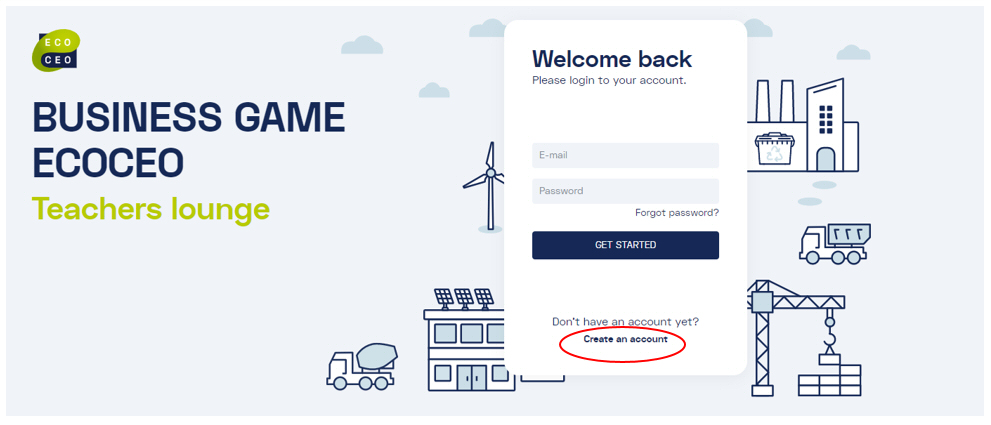
Ko ustvarjate nov račun, določite svojo državo in želeni jezik. Izbiro jezika lahko spremenite tudi naknadno.
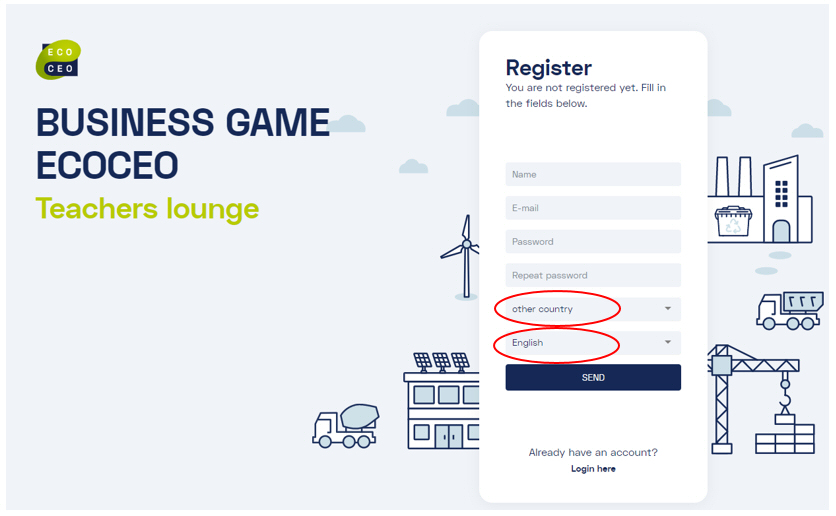
Kako ustvarim novo spletno ecoCEO igralno sejo?
Ko ste vpisani v svoj račun za učitelje, lahko ustvarite novo igralno sejo.
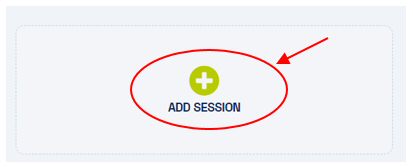
Izberite želeni jezik igre, izpolnite nekaj dodatnih malenkosti in ustvarite igralno sejo. Sejo lahko pričnete takoj, ali pa si jo shranite za kasneje.
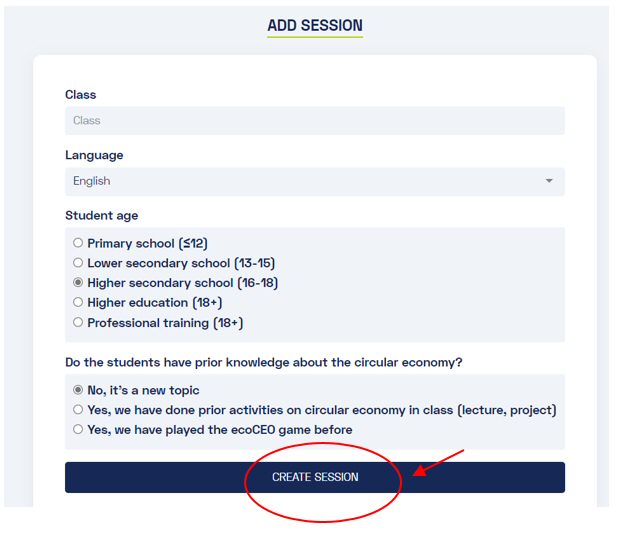
Dodeljena vam bo ID seje, dobili pa boste tudi navodila za učence.
Kako naj pripravim sobo za igranje spletne ecoCEO igre?
- Učenci igrajo v skupinah po 2 (ali posamezno). Vsaka ekipa ima računalnik/prenosnik z internetno povezavo.
- Učitelj vodi igro s svojega računalnika. Po želji lahko pregled napredka ekip in uvrstitev prikaže na projekcijskem platnu (ni obvezno).
- V eni seji igre lahko igra od 1 do 35 ekip. Vendar bi bila idealna velikost skupine približno 5-12 ekip na sejo igre.
Kako zaženem spletno ecoCEO igralno sejo?
Igro lahko začnete takoj po ustvarjanju ali pa se vrnete v že ustvarjeno igro v svojem učiteljskem računu.
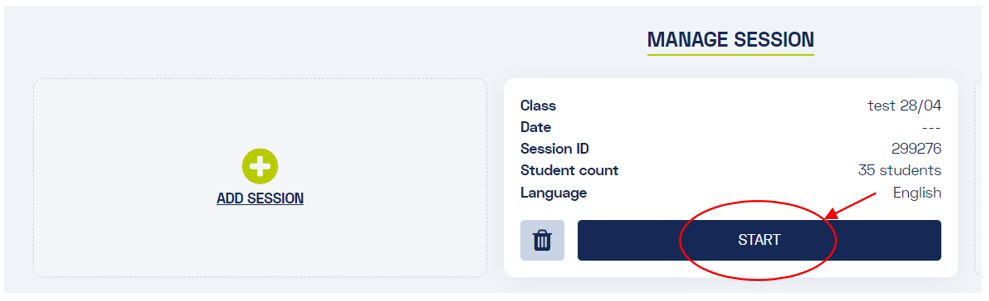
V učiteljevem vmesniku boste dobili ID seje in navodila za učence.
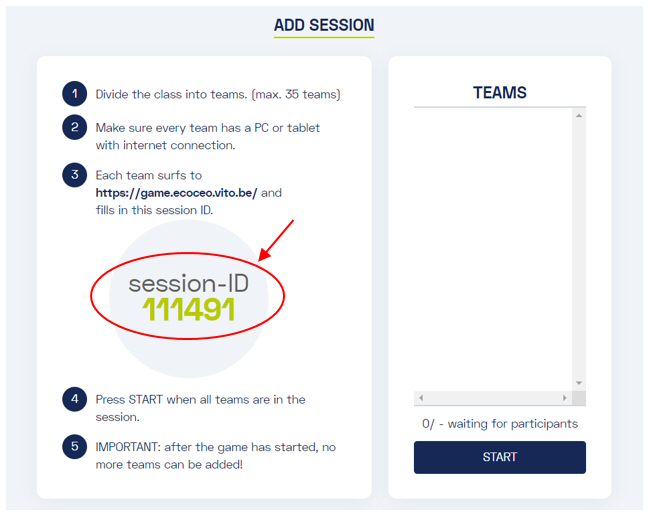
Ko se učenci začnejo prijavljati v igralno sejo, se na desni strani učiteljevega vmesnika prikaže seznam sodelujočih ekip. Ko so prijavljene VSE ekipe, pritisnite START.
OPOZORILO: ko enkrat začnete igro, NE MORETE dodajati dodatnih ekip, zato se pred začetkom prepričajte, da so vse ekipe na seznamu!
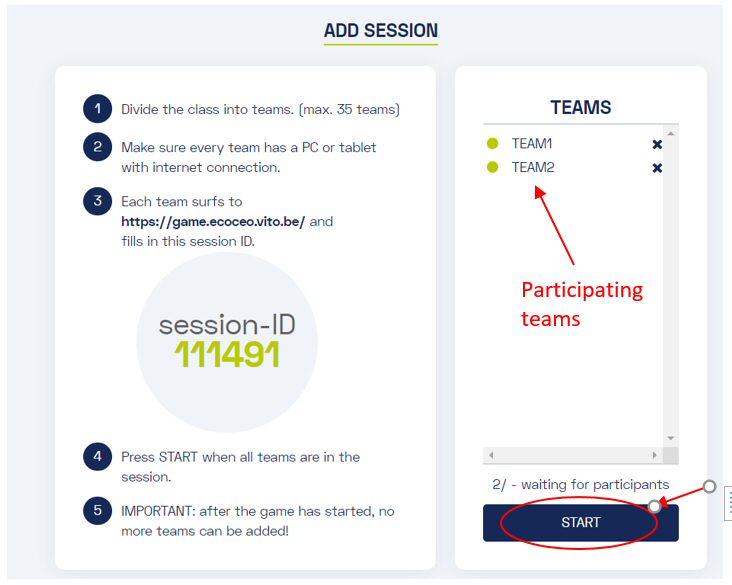
Po 4. in 8. krogu je odmor. Prikazana bo vmesna razvrstitev ekip. Šele ko VSE ekipe dosežejo odmor, se v učiteljevem vmesniku pojavi gumb za prehod v naslednji krog (5 ali 9). Če želite nadaljevati igro, pritisnite gumb.
Učiteljev vmesnik:
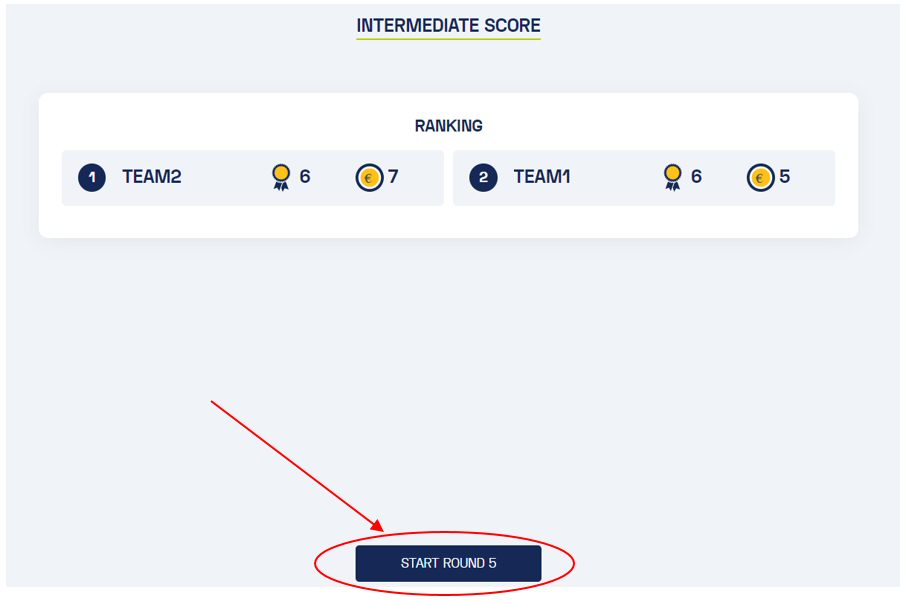
Med igro je v učiteljevem vmesniku prikazan pregled napredka vseh ekip. Če katera od ekip pred koncem igre odstopi, jo morate odstraniti, da bodo lahko preostale ekipe nadaljevale po odmorih. Pazite, odstranjenih ekip ni mogoče ponovno dodati!
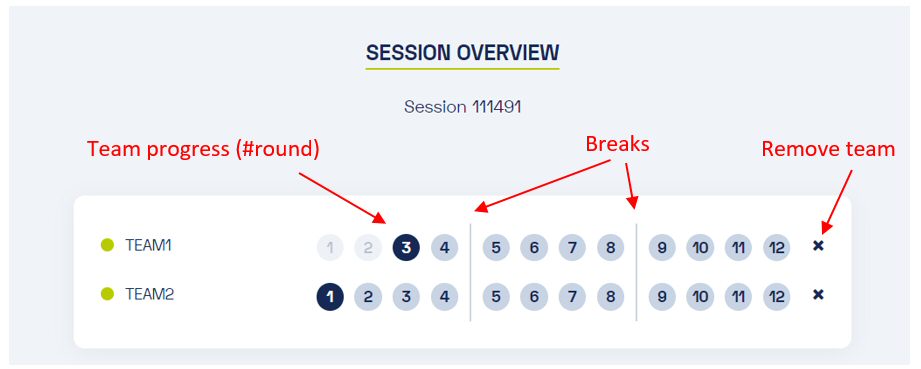
Po 12. krogu, se bo pokazala končna razvrstitev ekip.
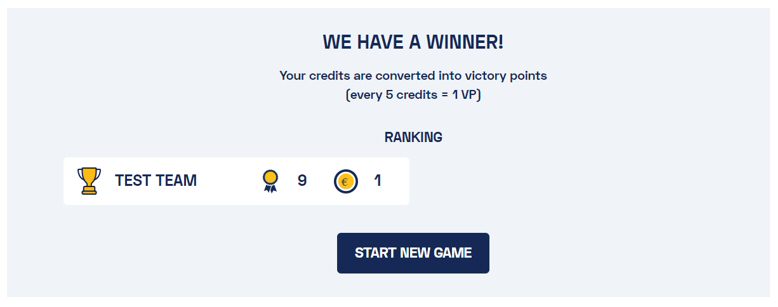
Kako lahko učenci sodelujejo v moji igralni seji ecoCEO?
Za sodelovanje v igri učenci v brskalnik vnesejo URL (https://game.ecoceo.vito.be/ ) ali obiščejo spletno stran www.ecoceo.eu; stran "ECOCEO - IGRA" in kliknejo gumb "Prijava kot UČENEC".
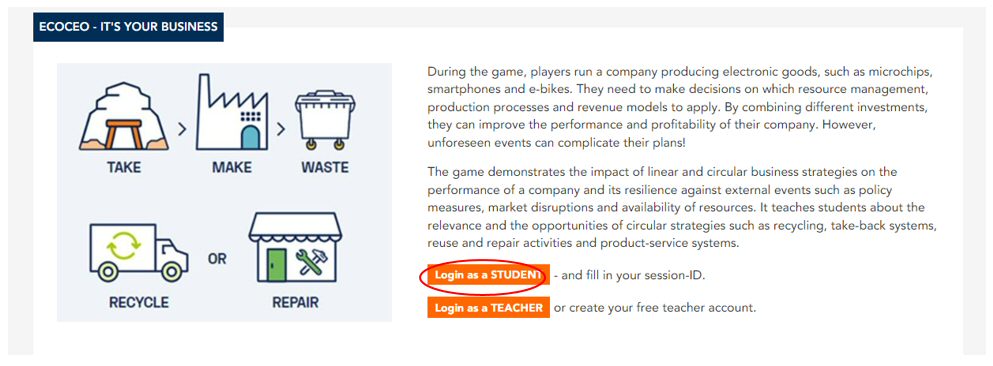
Učenci morajo vpisati ID seje, izbrati ime ekipe, označiti polje za soglasje in pritisniti "OK". Ekipe znotraj iste igralne seje morajo imeti drugačno ime ekipe!
Vmesnik za učence:
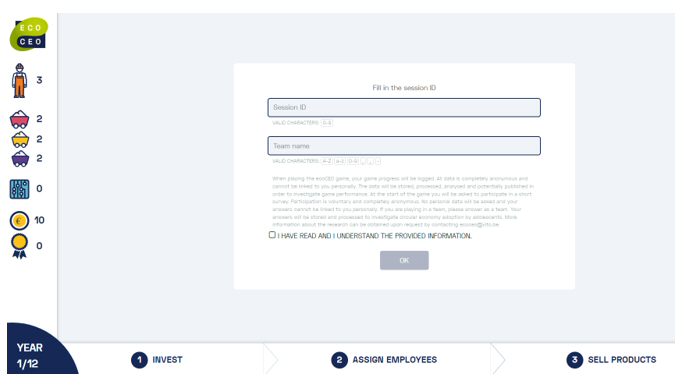
Prikaže se čakalni zaslon, dokler učitelj uradno ne sproži igre.

Na začetku igre se prikaže kratek vprašalnik za uvod v igro.
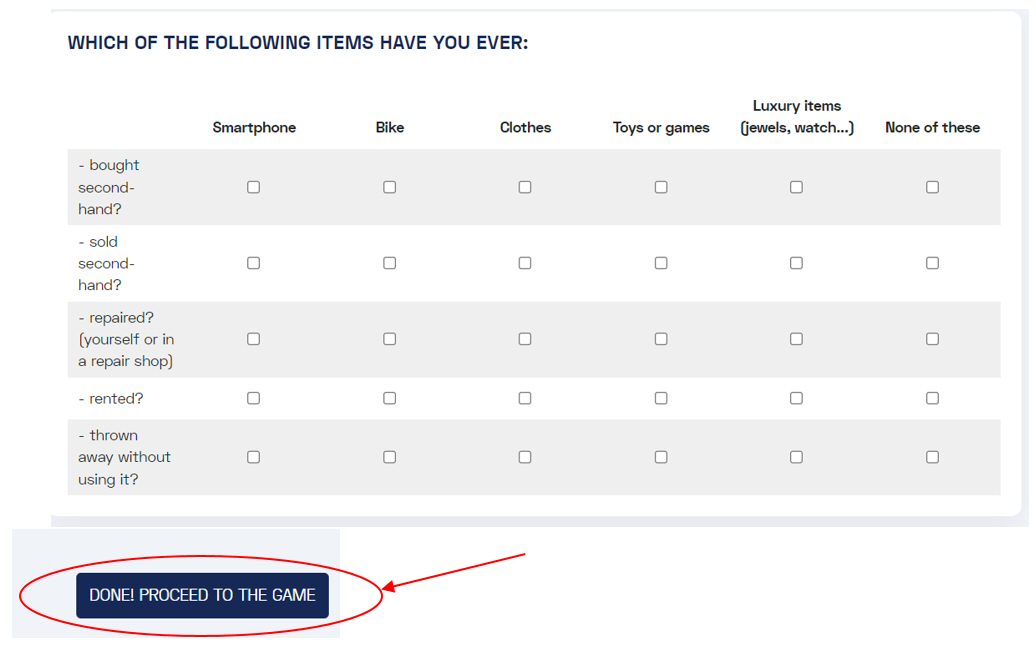
Po opravljeni anketi se začne igra. V prvem krogu se razložijo pravila igre. Od drugega kroga naprej lahko učenci sami sprejemajo svoje odločitve.
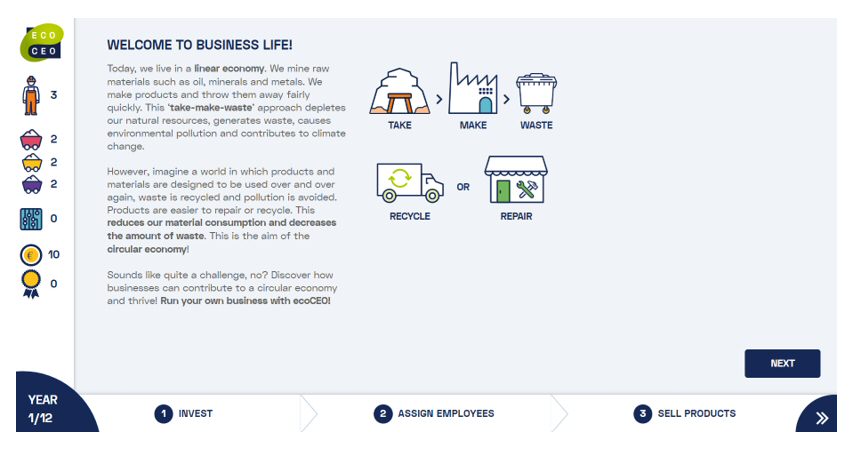
Ali lahko seji tekoče igre dodam dodatno ekipo?
Ne, ne morete. Učence prosite, naj se pridružijo obstoječi ekipi.
Ali lahko odstranim ekipo iz tekoče igralne seje?
Da, lahko. Če ekipa odide sredi igre, jo morate odstraniti s preglednega seznama, da lahko druge ekipe nadaljujejo po vmesnih prekinitvah. Ekipe, ki so bile odstranjene, se ne morejo ponovno prijaviti.
Ali lahko nadaljujem prejšnjo igro ali igro razporedim na več dni?
Da, lahko. Napredek v igri se beleži neprekinjeno. Ko ekipe prenehajo igrati in se pozneje znova prijavijo, se igra nadaljuje. Uporabiti morajo isti ID seje in (popolnoma!) enako ime ekipe.
Učiteljski vmesnik seje lahko ponovno odprete v pregledu sej v svojem računu ("Aktivne seje").
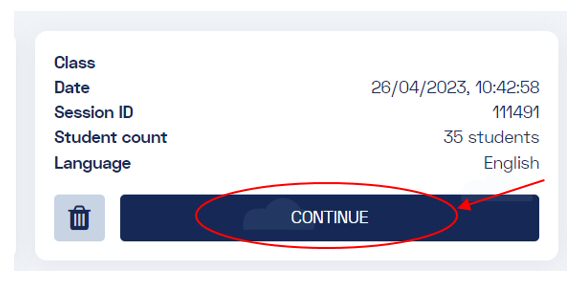
Ali lahko hkrati zaženem več iger ecoCEO?
Da, lahko. Za vsako boste dobili drugačen ID, vendar jih lahko hkrati zaženete le v ločenih zavihkih. To je priporočljivo, če igrate z večjimi skupinami.
Kaj storiti, če je ekipa predčasno zapustila igro?
Če ekipa sredi igre odide, jo morate odstraniti s seznama za pregled, da bodo druge ekipe lahko nadaljevale po vmesnih prekinitvah. Odstranjene ekipe se ne morejo ponovno prijaviti.
Želim posredovati povratne informacije ali prijaviti težavo!
Vedno smo veseli povratnih informacij, zlasti če so pozitivne! 😊
Če pa ste odkrili napako ali naleteli na težavo, nam to sporočite, da bomo lahko poiskali rešitev!
Pošljite e-poštno sporočilo na naslov ecoceo [at] ecoceo.eu z opisom težave in dejanji, ki ste jih izvedli tik pred njenim pojavom.
ODPRAVLJANJE TEŽAV
Zdi se, da se igra ustavi ali zamrzne na prenosnem računalniku učenca! Kako to rešiti?
- Pritisnite >> za prehod na naslednji zaslon (v spodnjem desnem kotu).
- Če >> ne deluje, osvežite njihov brskalnik in jim omogočite, da se ponovno prijavijo v isti ID seje s (popolnoma!) istim imenom ekipe. Igra se bo nadaljevala tam, kjer se je ustavila.
- Če osvežitev ne odpravi težave, ponovno zaženite računalnik in poskusite znova z uporabo istega ID seje s (popolnoma!) istim imenom ekipe.
- Če se težava nadaljuje, odstranite ekipo iz seje igre in dovolite učencem, da se pridružijo drugi obstoječi ekipi.
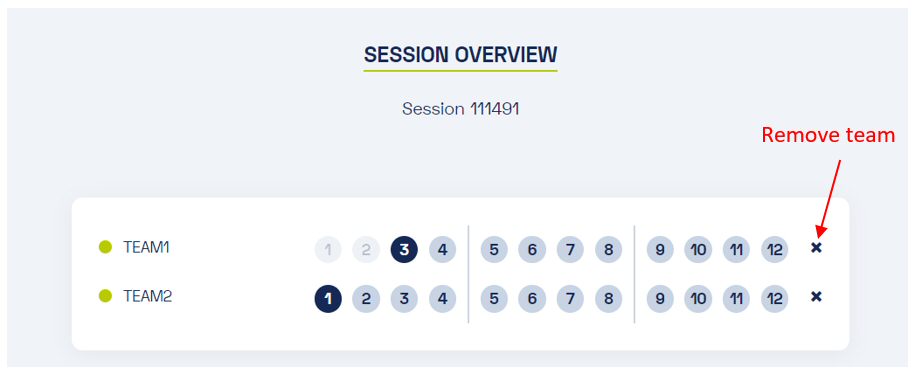
Po prekinitvah 4. in 8. kroga ne dobim gumba za nadaljevanje? Kaj naj storim?
- V pregledu seje preverite, ali so vse ekipe dosegle odmor. Če ne, pozovite ekipe, ki zaostajajo, naj nadaljujejo z igro, dokler ne dosežejo odmora.
- Če je ekipa igro opustila, jo morate prav tako odstraniti s seznama pregleda, da lahko druge ekipe nadaljujejo po vmesnih odmorih. Pazite, odstranjenih ekip ni mogoče ponovno dodati!